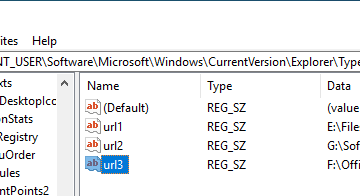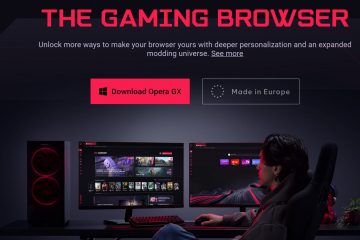Linjalen sitter over dokumentet og (eventuelt) langs venstre kant i utskriftsoppsett visning. Slå den på fra visningen tab.
før du begynner
linjalen viser bare i utskriftsoppsett (ikke lesemodus). Bytt visninger hvis du ikke ser det. Vertikal linjal er valgfri og kontrollert av en egen innstilling.
Windows (ord for Microsoft 365/2021/2019)
Åpne dokumentet og gå til visning -fanen. I show , sjekk linjal (bytter av/på). (Valgfritt) Aktiver vertikal linjal : fil → Alternativer → Avansert → Display → Vis vertikal linjal i utskriftsoppsettet .
snarvei: trykk alt , deretter w , deretter r til å gå til sprut.
Mac (Word for Mac)
Gå til visning -fanen og sjekk linjal . (Valgfritt) Aktiver vertikal linjal : Word → Innstillinger/preferanser → Vis → Vertikal linjal .
snarvei: alternativ + kommando + r bytter linjalen.
ord for nettet
Velg visning -fanen. Slå på hersker . (Vertikal linjal er ikke tilgjengelig i webappen.)
Hvorfor bruke den
Sett marginer , tab stopper , og førstelinje/venstre innrykk raskt. Dra markører på linjalen for å finjustere paragrafoppsettet.
Feilsøking
herskeralternativ mangler? bytt til utskriftsoppsett visning og sikre at du ikke er i lese-modus . vertikal linjal vises ikke (Windows)? Kontroller alternativet under fil → Alternativer → Avansert → Display . Legg til/juster faner, men ingenting skjer? Forsikre deg om at markøren er i målparagrafen; Fanestopp er avsnittspesifikke.
Sammendrag (bestilte trinn)
visning → linjal for å vise/skjule. Aktiver vertikal linjal i innstillinger (bare skrivebord). Bruk utskriftsoppsett for at linjalen skal vises.
Konklusjon
Du finner ordet linjal på visning -fanen. Slå den på for å justere innrykk, faner og marginer, og bruk den valgfrie vertikale linjalen i skrivebordsordet for presis layoutkontroll.